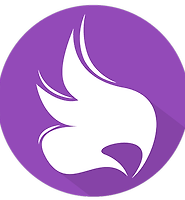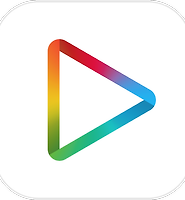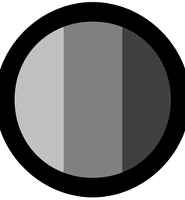| 일 | 월 | 화 | 수 | 목 | 금 | 토 |
|---|---|---|---|---|---|---|
| 1 | 2 | 3 | 4 | 5 | ||
| 6 | 7 | 8 | 9 | 10 | 11 | 12 |
| 13 | 14 | 15 | 16 | 17 | 18 | 19 |
| 20 | 21 | 22 | 23 | 24 | 25 | 26 |
| 27 | 28 | 29 | 30 |
- tevo
- 컨트롤러
- 업데이트
- asahi
- 3D프린터
- 맥북프로
- IOS
- 에어팟
- Linux
- 맥
- 정식버전
- catalina
- Mac
- 모하비
- 버그
- Tarantula
- 3D 프린터
- Fedora
- high sierra
- 애플
- 아이폰
- AirPods
- asahi linux
- beta
- mojave
- macos
- 터치바
- sierra
- 시에라
- iOS 13
- Today
- Total
elsa in mac
메뉴 바에서 원하는 아이콘들을 숨길 수 있는 Hidden Bar (App Store 무료앱) 본문

macOS의 앱 중에는 메뉴 바(Menu Bar)에서 실행되는 앱들이 있습니다. 비교적 간단한 어플들이고, 메뉴바는 앱 윈도우의 간섭없이 항상 표시되는 영역이기 때문에, 앱 접근성이 좋은 장점이 있지요.
하지만, 메뉴바 인터페이스를 지원하는 앱들을 많이 설치되면, 메뉴바의 왼쭉에 위치하게 되는 "앱 메뉴"들과 중첩되는 결과를 초래하기도 합니다. 특히 화면이 작은 MacBook을 사용하는 사용자들이 이런 문제를 겪을 확률이 높습니다.
메뉴바의 오른쪽을 기준으로 순차적으로 배치되게 되는 앱 아이콘들 중에는 필요에 의해 실행은 되지만, 아주 가끔씩 사용되는 아이콘들도 많이 있지요.. 이러한 메뉴바 앱 아이콘들은 대부분 자리만 차지할 뿐, 실제적인 도움이 되지 않습니다. 오늘 소개해 드리는 Hidden Bar라는 앱은 이렇게 평소에 사용자의 관심을 받지 않는 앱 아이콘들을 손쉽게 숨기고 정리할 수 있는 무료 앱 입니다. 이와 유사한 유료 앱으로는 Bartender라는 유명한 앱이 있죠.
Hidden Bar의 아이콘을 보면, |(Pipe) 와 > 로 구성되어 있는 것을 알 수 있습니다.
< 아이콘은 사용자가 Hidden Bar의 대표 아이콘으로 < 표시는 클릭하면 Hidden Bar 영역을 펼치겠다는 의미이며, > 모양으로 변경되게 됩니다. > 아이콘을 다시 클릭하게 되면, 이는 Hidden Bar 영역을 닫겠다는 의미가 돠며, 아이콘은 다시 < 모양으로 바뀌게 됩니다.
숨기고 싶은 아이콘들이 있다면, Hidden Bar를 펼친 후 표시되는 |(Pipe) 아이콘 좌측으로 숨기고자 하는 아이콘을 이동시키면 됩니다.

Hidden Bar를 설치하고 실행하면, < 아이콘이 메뉴바에 표시가 되는데요.. 이 아이콘을 클릭하면 | > 이렇게 표시가 됩니다. macOS에서 메뉴바의 아이콘은 몇몇 애플 전용 아이콘을 제외하고는 Command 키를 누른 상태에서 아이콘을 드레그 하면 그 위치를 변경할 수 있습니다.
Command키 + 아이콘 드레그 방법을 이용하서 |(pipe) 좌측으로 아이콘을 이동을 시키게 되면, 이 이동한 아이콘들은 숨길 수 있게 됩니다. 반대로 | 아이콘 오른쪽으로 위치를 변경하면 Hidden Bar를 닫고 나서도 메뉴 바에 그대로 표시가 되겠죠..
macOS 입문자, newbie 분들 가운데 혹은 이와같은 앱을 필요로 하셨던 분들이 계시다면, 무료이니 부담없이 설치해서 사용해 보시기 바랍니다. 참고로 AppStore 정식 등록앱인 만큼 mac silicon M1 칩도 당연히 지원합니다.
'Mac(OS X) > macOS 앱' 카테고리의 다른 글
| PNG 이미지 파일 사이즈를 줄이고 싶으세요 ? 정답은 Caesium Image Compressor (무료) (0) | 2023.10.01 |
|---|---|
| macOS에서 넷플릭스를 PiP 모드로 쉽게 감상할 수 있는 Friendly Streaming Browser (AppStore 무료앱) (1) | 2021.05.08 |
| 모니터를 그레이스케일 모드로 간단히 토글할 수 있는 엡 - grayscale (무료) (1) | 2021.05.01 |
| Mac 사운드가 빈약해 ?! 시스템 오디오 이퀄라이저 eqMac (무료) (8) | 2021.04.18 |
| 앱별로 볼륨을 개별 조정할 수 있는 BackgroundMusic 0.4.0 버그픽스 릴리즈 (Github 무료) (2) | 2020.05.16 |